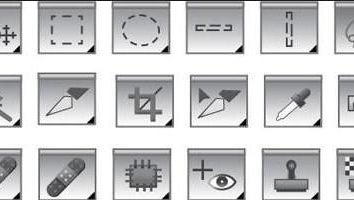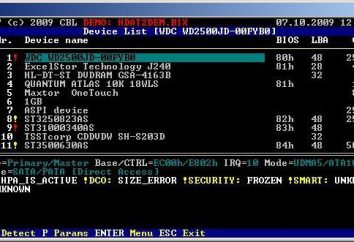RAW Format HDD dyski: jak to naprawić, przywracania dysku, instrukcje
Niestety, czasami można natknąć sytuacji, gdy użytkownik włącza komputer lub laptopa i wyświetla płytę mającą dziwny formatu RAW zamiast jakiejś logicznej partycji. Co to jest, spróbuj się dowiedzieć. Jednocześnie spojrzeć na kilka prostych sposobów konwersji tego formatu do widoku normalnego.
RAW Format: co to jest?
Jeśli mówimy o tego typu formatu, trzeba mieć jasne wyobrażenie, że w rzeczywistości nie jest nawet format, w zwykłym sensie. Ta zmiana typu systemu plików.

Po uzyskaniu dostępu do tej części można zauważyć dwa rodzaje problemów. Po pierwsze, menedżer plików, które mogą nie być wyświetlane w ogóle. A po drugie, nawet jeśli jest on widoczny, to nie jest plik, lub wykonać system oferuje natychmiastowy formatu, system plików nie jest kompatybilny z dysku HDD (-ROM w formacie RAW) operacyjnego. Jak rozwiązać tę sytuację? Konieczne jest, aby wybrać właściwe podejście, ponieważ część formatowania do niszczenia danych nie jest wyświetlany – nie jest najlepszym rozwiązaniem.
Dlaczego zmiany formatów dysków twardych?
Przed przystąpieniem do rozwiązywania problemu, trzeba złożyć wyjaśnienia na temat przyczyn zmiany struktury partycji. Ogólnie rzecz biorąc, wśród ekspertów uznał, że (jak to naprawić je czytać, zostaną omówione później), w wyniku czego mogą pojawić RAW Format HDD napęd, na przykład pod wpływem niektórych wirusów, które modyfikują system plików konkretnie nagłego wyłączenia zasilania ( energia elektryczna) w czasie wykonywania jakichkolwiek operacji związanych bezpośredni dostęp do listy, itd.

Faktycznie, po które czasami napędzie widać nawet foldery i pliki są obecne na nim, ale do działania, na przykład, aby zmienić etykietę woluminu, formatowanie to przy użyciu standardowych narzędzi, zmiana rozmiaru, a jest po prostu niemożliwe. Dzieje się tak dlatego, z grubsza rzecz biorąc, zmiany w systemie plików lub błędy krytyczne pojawiają się w tablicy partycji. Niemniej jednak istnieją pewne decyzje o tym, co zrobić, jeśli system wydaje formacie RAW-HDD-dyski. Jak naprawić tę sytuację, przyjrzeć się bliżej.
Metody korekcji
Spójrzmy teraz na głównych aspektów procesu korygowania sytuacji. Jak zapewne już jasne, odzyskiwania HDD jako podstawowego zadania wykorzystuje rozwiązanie przynieść partycji systemu plików do postaci, która byłaby postrzegana przez system operacyjny (FAT32, NTFS, itd.). Należy zauważyć, że w większości przypadków nawet przywrócić system do poprzedniego stanu, nie daje pożądanego rezultatu, więc nie rób tego. To tylko strata czasu.
Na początek można spróbować to zrobić w sekcji wyświetla pliki i foldery, które w niektórych przypadkach pozwala skopiować je do innej lokalizacji, na przykład na tym samym nośniku wymiennym.
Jak sprawić, by widoczne pliki i skopiować je do innej lokalizacji?
Format RAW w tym przypadku odbywa się za pomocą bardzo ciekawe narzędzie o nazwie MiniTool Moc Odzyskiwanie danych (program należący do grupy oprogramowania shareware).

Po zainstalowaniu aplikacji należy uruchomić moduł utraconych partycji Recovery, wybierz partycję i uruchomić pełne skanowanie (Full Scan). Po zakończeniu części okna programu wyświetli listę dostępnych plików. Pozostaje wspomnieć niezbędne dane i kliknij przycisk Save (Zapisz). Aplikacja poprosi o wybranie lokalizacji, aby skopiować wybrane pliki. Określić ją i aktywować proces. Po tym, można zrobić sekcję formatowania. Jeśli procedura nie jest dostępna, przejdź do następnego kroku.
Najprostszym sposobem, aby sformatować system odzyskiwania środków
Teraz, koncentrują się na jak konwertować RAW do NTFS własnych środków Okna (tym bardziej, że do systemu plików NTFS jest rozwiązaniem najlepsza).
Aby rozpocząć, należy uruchomić wiersz polecenia (CMD) z menu „Run» (Win + R). Uwaga, odzyskiwania dysku twardego mogą być dokonywane tylko w ten sposób, część standardowa kontrola w środowisku Windows nie spowoduje.

Teraz wszystko jest ograniczona tylko do zapewnienia, że rejestr chkdsk «litera dysku» komenda: / f (na przykład, jeśli D dysk będzie wyglądać chkdsk d: / f) – a następnie naciśnij klawisz ENTER. Pozostaje czekać na zakończenie procesu, w którym system plików i ponownie zostanie przywrócony system.
Nawiasem mówiąc, ta metoda jest w systemie plików, które wcześniej struktury NTFS, idealny dla dysków systemowych. Tylko przy użyciu tej metody pobierania terminala komputera lub laptopa będzie musiał zrobić dyskietkę startową lub odzysku.
Format Korekta przy użyciu narzędzia TestDisk
Na tym etapie, weźmy pod uwagę jeszcze jeden aspekt tematu «formacie RAW dysków HDD. Jak naprawić” TestDisk (narzędzie do przywracania oryginalnego formatu) pasuje najlepiej. Głównym plusem tej aplikacji jest to, że nie wymaga instalacji. Jak jest dostępny w wersji przenośnej. Mniej – nie rusyfikacji interfejs uruchomiony w trybie podobnym do DOS.

Zacznijmy odzyskiwania dysku twardego. W pierwszym etapie po uruchomieniu programu należy wybrać, aby utworzyć nowy plik dziennika (kliknij Create), a następnie naciśnij klawisz ENTER. Następnie wybierz dysk lub partycja jest wybrana przez strzałki, po czym aplikacja automatycznie wykrywa typ tablicy partycji (można go zmienić ręcznie, ale myślę, że to nie jest warte).

Następnie, należy najpierw użyć wiersza analizy (Analiza), a następnie szybkie wyszukiwanie (Quick Search). Po każdym kroku naciśnij Enter. Gdy stracił partycja zostanie znaleziony, użyj punkt konstrukcji retencji (zapis). W przeciwnym razie, jeśli partycja na liście wyników wyszukiwania nie są wyświetlane, należy użyć Głębokie Skanowanie (Deeper Search), a następnie wykonaj czynności opisane tak, aby zachować strukturę. Teraz, podobnie jak w poprzedniej wersji, wystarczy ponownie uruchomić komputer lub laptop. Problem powinien zniknąć.
Używanie programu Ontrack EasyRecovery
Przed nami kolejny program, który pozwala na konwersję formatu RAW dysków HDD. Jak mogę to naprawić za pomocą tego narzędzia? Prosta.

Zasadniczo, aplikacja działa w podobny TestDisk programu, ale wielu użytkowników może przyciągnąć w to, że ma piękny i przyjazny dla użytkownika interfejs. Nawiasem mówiąc, wielu ekspertów nazywa ten program jest niezbędnym narzędziem, jeśli chcesz przywrócić partycje dysku większych ilości. Jedynym negatywnym – płatnego programu, ale myślę, że nasz człowiek nie jest problemem. Na Runet otwarte przestrzenie dla niego, można łatwo znaleźć i aktywacji klawiszy oraz poprawek i najważniejsze-generatory.
wniosek
Jaki jest wynik? W tej chwili, to zostało uznane za formacie RAW-HDD-dysków. Jak naprawić je odczytać systemu, myślę, że to jest jasne. Co do faktu, że jest ona stosowana to zależy od konkretnej sytuacji. Na przykład, jeżeli formatowanie własnych środków możliwe, można wyświetlać pliki i skopiować do innej lokalizacji. To znaczy, że jest to absolutnie pewne. Można także skorzystać z kontroli poleceń i partycji odzyskiwania do swojego pierwotnego stanu, który jest zaopatrzony w systemie, ale proces jest dostatecznie duża ilość objętości może być bardzo czasochłonne.
Z drugiej strony, w celu uproszczenia działania użytkowników są doskonałe i użyteczność osób trzecich, opisane tuż powyżej. Inną rzeczą jest to, że niektórzy użytkownicy nie postrzegają interfejsu TestDisk DOS'a. Jednak łatwo jest się przyzwyczaić. Ponadto, jak już wspomniano, jest to przenośna wersja, co oznacza, że zawsze można mieć pod ręką i uruchomić z tego samego kija. Jeśli nie podoba, proszę skorzystać z odpowiedniej aplikacji Ontrack EasyRecovery z graficznym interfejsem użytkownika. To prawda, że niektórzy mogą twierdzić o kwestii kosztów, ale potem przez powinno się zdecydować, co jest ważniejsze: pieniądze lub dysk twardy z informacjami na jej temat? Oprócz tych wszystkich narzędzi, te dwa są najbardziej wydajne, a czasem dobry wynik nie będzie czekać na wolnym oprogramowaniu. Jednak wybór przez samych użytkowników.